Windows 11/10'da Kullanıcı Hesabı Adı nasıl değiştirilir
Bu yazıda, Denetim Masası(Control Panel) veya netplwiz komutunu kullanarak hesabınızın Kullanıcı Hesabı Adını veya (change the User Account Name)Windows 11 veya Windows 10'da(Windows 10) başka bir kullanıcının hesabını nasıl değiştireceğiniz anlatılmaktadır. Ayrıca, Kullanıcı(User) klasörünün adını nasıl değiştireceğinizi de gösteriyoruz .
Windows 7'de(Windows 7) bir kullanıcı hesabı adını değiştirmek çok önemli değildi ve çoğu kullanıcı bunu kolayca yapabildi. Windows 7'de (Windows 7)Denetim Masası'ndaki (Control Panel)Kullanıcı (User)Hesapları(Accounts) uygulamasının sol tarafındaki Hesap adınızı değiştirin(Change your account name) ayarını kullanabilirsiniz .
Ancak Windows 11/10/8 söz konusu olduğunda , kullanıcı hesap adlarını değiştirmek o kadar kolay olmadığı için insanlar bir zorlukla karşı karşıyadır. Bunun nedeni, Windows 11/10'u yüklediğinizde, kullanıcı hesabı için bir ad sağlama seçeneğinin olmasıdır. Ancak bunu yaptıktan sonra , daha önce verdiğiniz adı değiştirmek için Ayarlar'da(Settings) tek bir seçenek bile yok . Bu yazımda size kendi hesabınızın kullanıcı hesabı adını değiştirmenin yanı sıra başka bir kullanıcının hesabını değiştirmenin yolunu anlatacağım.
Windows 11/10Kullanıcı Hesabı(User Account) adını değiştirin
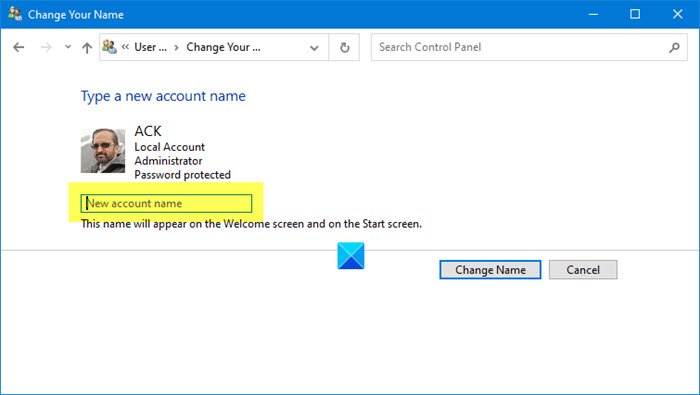
Windows 11/10 / 10'da Kullanıcı Hesabı Adını(User Account Name) değiştirmek için şu adımları izleyin:
- Denetim Masasını Aç
- Tüm Kontrol Paneli Öğelerini Seçin
- Kullanıcı Hesapları'na tıklayın
- Kullanıcı hesabınızı değiştirin'e tıklayın
- (Enter)Sağlanan kutuya yeni kullanıcı adını girin
- Adı değiştir'e tıklayın(Click Change) ve hazırsınız!
Başka bir Kullanıcı Hesabının (User Account)Kullanıcı Hesabı(User Account) adını değiştirin
Windows 10'da başka bir kullanıcı hesabının (Windows 10)Kullanıcı Hesabı(User Account) adını değiştirmek için :
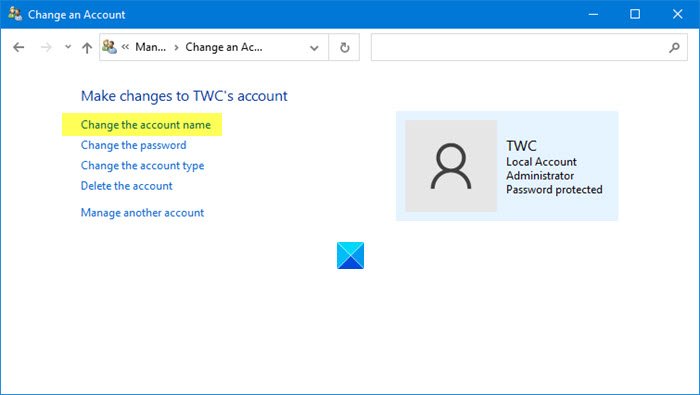
- Denetim Masasını Aç
- Tüm Kontrol Paneli Öğelerini Seçin
- Kullanıcı Hesapları'na tıklayın
- Başka bir hesabı yönet'i tıklayın
- Hesabın üzerine tıklayın Kullanıcı resmi
- Hesap Değiştir'i seçin
- Burada Hesap adını değiştir(Change) bağlantısını tıklayın.
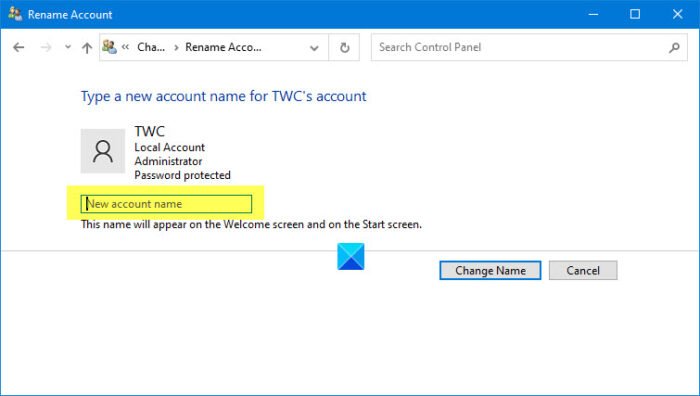
Bir sonraki pencerede, Kullanıcı Hesabı Adını(User Account Name) değiştirebileceksiniz .
Bu gönderi, Microsoft Hesabı kullanarak oturum açtığınızda Hesap kullanıcı adınızı nasıl değiştireceğinizi gösterecektir .
(Change User Account Name)NETPLWIZ kullanarak Kullanıcı Hesabı Adını Değiştirin
Windows 11/10tüm verilerini yedeklemek(back up all their data) ve bir sistem geri yükleme noktası oluşturmak ve ayrıca aşağıdaki yorumları okumak isteyebilir .
1. Windows Key + R kombinasyonuna basın ve ardından Çalıştır(Run) iletişim kutusuna netplwiz yazın . Tamam'ı(OK) tıklayın . UAC tarafından istenirse , Evet'i(Yes) tıklayın .
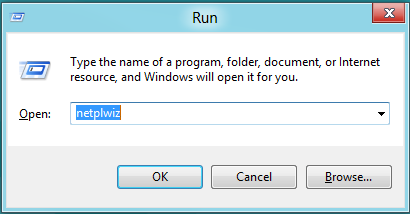
2. Şimdi Kullanıcı Hesapları(User Accounts) penceresinde, işaretli değilse , Kullanıcılar bu bilgisayara girmek için bir kullanıcı adı ve parola girmelidir seçeneğini işaretleyin. ( Users must enter a user name and password to enter this computer,)Kullanıcı Adı(User Name) bölümünde , adını değiştirmek istediğiniz kullanıcı adını seçin ve Özellikler'i(Properties) tıklayın .
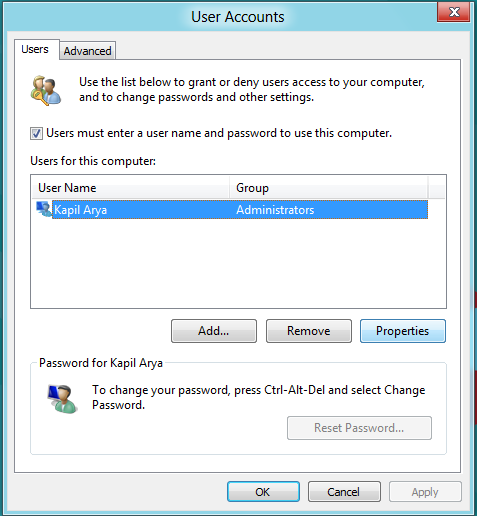
3. Özellikler penceresinde(Properties) , Kullanıcı adı(User name) alanında istenen kullanıcı adını girin. Ardından Uygula'yı(Apply) ve ardından Tamam'ı tıklayın.
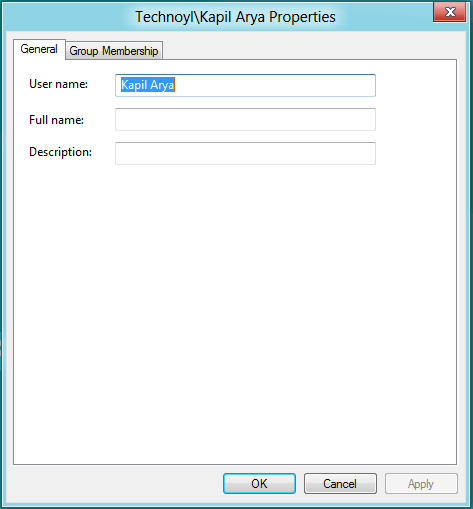
Bu kadar! Kullanıcı adını değiştirmekte başarılı olacaksınız. Değişikliği görmek için yeniden başlatın .(Reboot)
Kullanıcı Klasörü adını değiştir
Bu NETPLWIZ(NETPLWIZ) yöntemini kullanarak kullanıcı adını değiştirdikten sonra bile , kişisel klasörünüz eski kullanıcı adını görüntülemeye devam edecektir. Olduğu gibi kalmasına izin verebilir veya kullanıcı klasörünü yeniden adlandırabilirsiniz.
Tekrar ediyorum, önce bir sistem geri yükleme noktası oluşturun. Ardından Kayıt Defteri Düzenleyicisi'ni(Registry Editor) açın ve aşağıdaki anahtara gidin:
HKEY_LOCAL_MACHINE\SOFTWARE\Microsoft\Windows NT\CurrentVersion\ProfileList
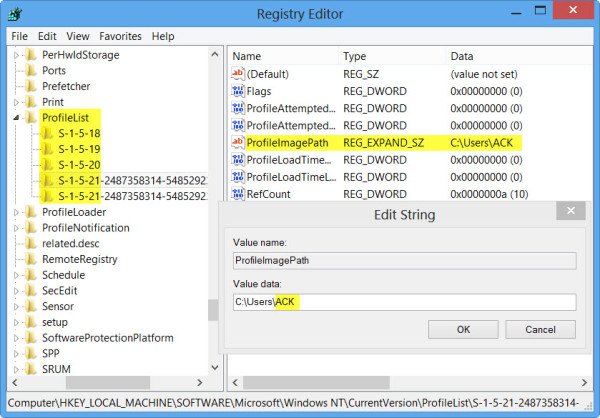
Burada S-1-5- gibi birkaç klasör bulacaksınız . Eski kullanıcı adınızı gösteren bir ProfileImagePath bulana kadar bunlar arasında arama yapın.(Search)
Üzerine çift tıklayın ve eski kullanıcı adınızı yeni kullanıcı adınızla değiştirin.
Değişikliği görmek için bilgisayarınızı yeniden başlatın.
Windows 11/10 hesap adımı nasıl değiştiririm ?
Windows 11/10 /10'da hesap adınızı değiştirmek için Denetim Masası'nı(Control Panel) açmanız, Tüm Control Panel Items > User Accounts > ChangeKullanıcı(User) hesabınızı değiştirin'e gitmeniz ve yeni kullanıcı hesabı adını girmeniz gerekir. Sonunda, işi halletmek için bilgisayarınızı yeniden başlatmanız gerekebilir.
Windows 11/10 kullanıcı klasör adımı ve kullanıcımı nasıl değiştiririm ?
Windows 11/10 /10'da kullanıcı klasör adını değiştirmek için Kayıt Defteri Düzenleyicisi'ni(Registry Editor) kullanmanız gerekir . HKLM'de (HKLM)ProfileList'i(ProfileList) açın ve ProfileImagePath'e(ProfileImagePath) çift tıklayın . Bundan sonra, kutuya yeni kullanıcı klasör yolunu girin ve Tamam (OK ) düğmesine tıklayın. Sonunda bilgisayarınızı yeniden başlatın.
NOT(NOTE) : Aşağıdaki yorumu Grof Gergely tarafından okuyun.
Herşey gönlünce olsun.
Related posts
Delete eski kullanıcı profilleri ve dosyaları otomatik olarak Windows 10'de otomatik olarak
Create Local Administrator Account Windows 10'da CMD'u kullanma
Create desktop Switch User Accounts Kısayolu Windows 11/10
Windows 10'da yerleşik Administrator Account'u nasıl silebilirsiniz?
Windows 10 içinde PowerShell kullanarak Local User Account nasıl oluşturulur
Bir Standard User için Administrator Account & vice versa nasıl değiştirilir
File and Folder permissions Windows 11/10'de nasıl değiştirilir?
Microsoft Intune Senkronizasyon değil mi? Force Intune Windows 11/10'de senkronize etmek için
Windows 10'de Yerel Administrator Account Nasıl Oluşturulacağı
Bir Windows 10 User Profile'yi yeni bir Windows 10 PC'ye nasıl geçirilir?
Windows 10 Admin haklara sahip olmadığını kontrol etme
User Folders'ü bu PC'den Windows 10'te nasıl kaldırılır?
Switch User Option Windows 10 login screen'den eksik
Kullanıcıların Account Password'yi bir sonraki Login'da Windows 10'te değiştirmeye zorla
Change Primary email Windows 11/10 için Microsoft Account adresi
Windows 10'deki tüm kullanıcılar için bir Default User Logon Picture ayarlayın
Charmap and Eudcedit Dahili Aletleri Nasıl Kullanılır Windows 10
6 Ways, Windows 10'de Change User Account Name'ya
Windows 10'te Administrator account'de yerleşik olarak yerleşik veya Disable nasıl etkinleştirilir?
Windows 10 silinmiş User account profili nasıl kurtarılır
